Application Real-Time Monitoring Service (ARMS) は、アプリケーションの状態を把握するのに役立つ包括的なモニタリングを提供します。登録済みの Kubernetes クラスターに ARMS アプリケーション監視コンポーネントをインストールして、クラスターで実行されているアプリケーションをモニターできます。
前提条件
ACK One 登録済みクラスターが作成され、オンプレミスのデータセンターにデプロイされた外部 Kubernetes クラスターが ACK One 登録済みクラスターに接続されていること。
ステップ 1: ARMS アプリケーション監視コンポーネントをインストールする
onectl を使用したインストール
オンプレミスマシンに onectl をインストールします。詳細については、「onectl を使用して登録済みクラスターを管理する」をご参照ください。
次のコマンドを実行して、ack-onepilot コンポーネントの RAM 権限を設定します。
onectl ram-user grant --addon ack-onepilot予想される出力:
Ram policy ack-one-registered-cluster-policy-ack-onepilot granted to ram user **** successfully.次のコマンドを実行して、ack-onepilot コンポーonent をインストールします。
onectl addon install ack-onepilot予想される出力:
Addon ack-onepilot, version **** installed.
コンソールを使用したインストール
RAM 権限を設定します。登録済みクラスターにコンポーネントをインストールする前に、接続されたクラスターに AccessKey を設定して、Alibaba Cloud サービスにアクセスするための権限を取得する必要があります。
カスタムポリシーを作成する。
ack-onepilotコンポーネントには、次のポリシードキュメントが必要です。{ "Version": "1", "Statement": [ { "Action": "arms:*", "Resource": "*", "Effect": "Allow" }, { "Action": "cms:*", "Resource": "*", "Effect": "Allow" } ] }RAM ユーザーに権限を付与する。前のステップで作成したカスタムポリシーを RAM ユーザーにアタッチします。
AccessKey ペアを作成して RAM ユーザーに付与します。
警告AccessKey のセキュリティを強化するために、AccessKey ペアベースのポリシーを設定してネットワークアクセス制御を行い、AccessKey の呼び出し元を信頼できるネットワーク環境に限定することを推奨します。
AccessKey を使用して、登録済みクラスターに
alibaba-addon-secretという名前の Secret リソースを作成します。次のコマンドを実行して、
ack-onepilotコンポーネントの Secret を作成します。説明コマンドを実行する前に、
access-key-idおよびaccess-key-secretパラメーターを、前のステップで作成した AccessKey ID と AccessKey Secret に置き換えてください。kubectl -n ack-onepilot create secret generic alibaba-addon-secret --from-literal='access-key-id=<your AccessKey ID>' --from-literal='access-key-secret=<your AccessKey Secret>'
ack-onepilotコンポーネントをインストールします。ACK コンソールにログインします。左側のナビゲーションウィンドウで、[クラスター] をクリックします。
クラスター ページで、管理するクラスターを見つけてその名前をクリックします。左側のナビゲーションウィンドウで、[アドオン] をクリックします。
[コンポーネント管理] ページで [ログとモニタリング] タブをクリックし、[ack-onepilot] コンポーネントを見つけて、右下隅にある [インストール] をクリックします。
[コンポーネント Ack-onepilot のインストール] ダイアログボックスで、設定項目を設定し、[OK] をクリックします。
ステップ 2: Java アプリケーションの ARMS アプリケーション監視を有効にする
ACK コンソールにログインします。左側のナビゲーションウィンドウで、[クラスター] をクリックします。
クラスター ページで、管理するクラスターを見つけてその名前をクリックします。左側のナビゲーションウィンドウで、 を選択します。
[デプロイメント] ページで、[アクション] 列の を選択します。
YAML ファイルで、次のラベルを
spec.template.metadataに追加します。labels: armsPilotAutoEnable: "on" armsPilotCreateAppName: "<your-deployment-name>" # <your-deployment-name> を実際のアプリケーション名に置き換えます。 armsSecAutoEnable: "on" # アプリケーションを Application Security に接続する場合は、このパラメーターを設定する必要があります。説明Application Security の詳細については、「Application Security とは」をご参照ください。
Application Security の課金ルールの詳細については、「課金」をご参照ください。
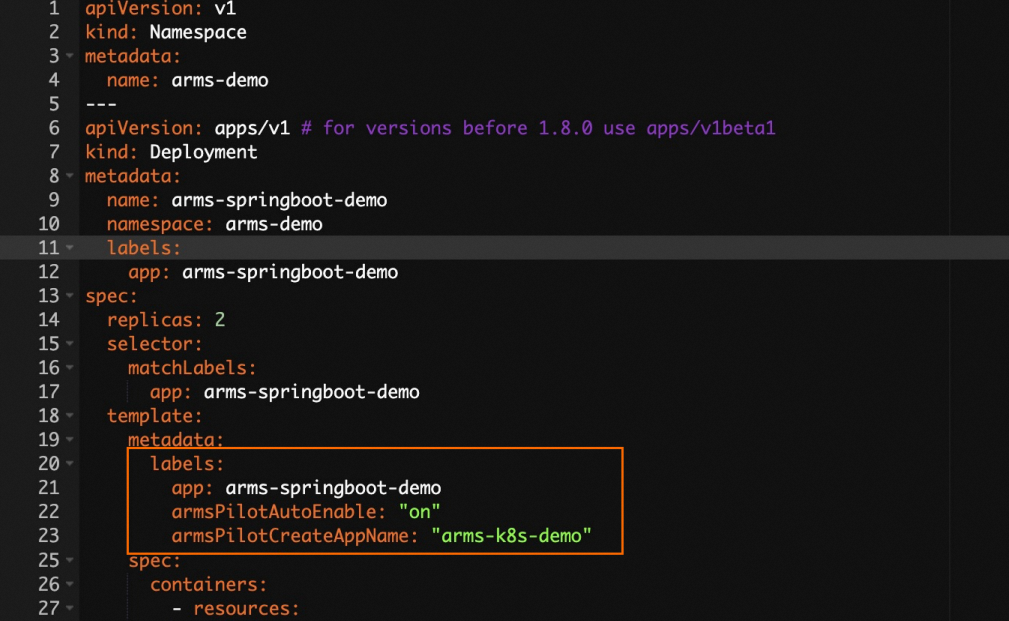
[更新] をクリックします。
[デプロイメント] ページで、[アクション] 列の を選択すると、アプリケーション監視の詳細が表示されます。

[ステートレス] ページで、対象アプリケーションの [アクション] 列にある [ARMS コンソール] をクリックします。ARMS コンソールにリダイレクトされ、アプリケーションを管理できます。
次のステップ
クラスター内のすべてのアプリケーションのエージェントをアンインストールする
onectl を使用したアンインストール
次のコマンドを実行して、ack-onepilot コンポーネントをアンインストールします。
onectl addon uninstall ack-onepilot予想される出力:
Addon ack-onepilot uninstalled.アプリケーションの Pod を再起動します。
コンソールを使用したアンインストール
ACK コンソールにログインします。左側のナビゲーションウィンドウで、[クラスター] をクリックします。
クラスター ページで、管理するクラスターを見つけてその名前をクリックします。左側のナビゲーションウィンドウで、[アドオン] をクリックします。
[コンポーネント管理] ページで、[ログとモニタリング] タブをクリックし、[ack-onepilot] コンポーネントを見つけて、右下隅にある [アンインストール] をクリックします。
表示されたダイアログボックスで、[OK] をクリックします。
アプリケーションの Pod を再起動します。
クラスター内の特定のアプリケーションのエージェントをアンインストールする
